TeamViewer — удаленное управление компьютером
Программа TeamViewer предназначена для удаленного доступа к удаленному компьютеру. При использовании программы, пользователь осуществляет удаленное управление другим компьютером через интернет.
Использование TeamViewer поможет в решении каких-либо проблем с другим компьютером, который находится в любом другом месте. Можно будет оказывать помощь в настройке удаленного компьютера, также можно будет управлять своим компьютером из другого места.
Для этого необходимо будет выполнить только два условия: компьютеры партнеров должны быть подключены к интернету и на них одновременно должна быть запущена программа TeamViewer. При использовании программы, происходит шифрование данных, между компьютерами будет установлено безопасное соединение.
После запуска программы на локальном и удаленном компьютерах и установке соединения между ними, пользователь может перейти к управлению удаленным компьютером. Таким образом, можно будет производить настройки удаленного компьютера, оказывать помощь при решении проблем, осуществлять поддержку, показывать работу в программах и т. д.
Программа TeamViewer бесплатна для некоммерческого использования. Эту программу даже не обязательно устанавливать на компьютер. Достаточно будет просто запустить исполняемый EXE файл, а затем следует выбрать способ запуска программы.
Естественно, при необходимости, программу TeamViewer можно будет установить на компьютер. После регистрации в TeamViewer, пользователю будут доступны административные права.
На официальном сайте немецкой компании, разработчика TeamViewer, доступны для скачивания версии программы, предназначенные для операционных систем: Windows, Mac OS, Linux, Android, iPhone, iPad, Windows Phone. Для загрузки предлагается русская версия программы.
О популярности программы говорит то, что TeamViewer уже был загружен более 200 000 000 раз.
После загрузки, программу можно будет установить на компьютер. При этом, TeamViewer готов к использованию без установки на компьютер.
Установка TeamViewer
Для начала установки или запуска программы, необходимо будет кликнуть по исполнительному файлу в формате «.exe».
Далее откроется окно «Установка TeamViewer». В этом окне вы можете выбрать нужный вариант — «Установить», «Установить, чтобы потом удалять этим компьютером удаленно» или «Только запустить».
Для запуска программы без установки выбираете вариант «Только запустить».
Во всех случаях использования программы, необходимо будет отметить пункт «личное/ некоммерческое использование».
Если установить флажок напротив пункта «Показать дополнительные настройки», то тогда при установке программы на компьютер будет открыто несколько дополнительных окон.
После выбора настроек установки TeamViewer, нажимаете на кнопку «Принять – завершить».
Далее происходит копирование файлов. После завершения этого процесса происходит запуск программы TeamViewer. При просто запуске, копирование файлов не происходит.
Сначала откроется окно со справочной информацией, о том, как пользоваться TeamViewer.
Затем открывается главное окно программы TeamViewer во вкладке «Удаленное управление». В центральной части окна программы расположены две панели: «Разрешить управление» и «Управлять компьютером».
В верхней части окна расположены пункты меню программы: «Подключение», «Дополнительно» и «Справка».
Настройки TeamViewer
Войти в настройки программы можно пройдя по пути меню «Дополнительно» => «Опции». Программа TeamViewer по умолчанию уже настроена и готово к использованию. Если это необходимо, то вы можете настроить программу под свои потребности.
Во вкладке «Основное» вы можете выбрать отображаемое имя, настройки сети, связать устройство (компьютер) с учетной записью TeamViewer.
Во вкладке «Безопасность» вы можете добавить личный пароль для доступа без подтверждения. Для случайного пароля можно установить надежность. По умолчанию включен стандартный режим (4 цифры). Можно повысить надежность до 10 знаков, или вообще отключить случайный пароль.
Также можно изменить правила подключения к своему компьютеру.
Войдя во вкладку «Удаленное управление» можно изменить настройки отображения. Здесь можно будет выбрать качество отображения экрана удаленного компьютера, отображение обоев на удаленном компьютере в окне программы.
При невысокой скорости интернет соединения, отображение обоев будет замедлять работу сеанса, поэтому по умолчанию активирован пункт «Скрыть обои на удаленной машине».
В программе TeamViewer можно вести запись удаленного сеанса.
С помощью TeamViewer можно будет проводить конференции среди нескольких участников.
Удаленное управление вашим компьютером
Панель «Разрешить управление» служит для вывода данных для удаленного управления вашим компьютером. Здесь имеется информация об ID данного компьютера в системе TeamViewer, а также выведен пароль, который можно будет изменить при необходимости.
В поле «Личный пароль» вы можете ввести свой пароль для доступа к конкретному компьютеру из любой точки.
Ваш ID и пароль вы должны будете передать своему удаленному партнеру, который будет осуществлять удаленное управление вашим компьютером.
После подключения к вашему компьютеру и ввода полученных от вас данных, ваш удаленный партнер будет управлять вашим компьютером.
Удаленный доступ к удаленному компьютеру
В главном окне программы, в правой части, находится панель «Управлять компьютером», которая предназначена для ввода данных другого компьютера.
В поле «ID партнера» вы должны будете ввести ID партнера. Эти данные (ID и пароль), вы должны будете предварительно получить от пользователя удаленного компьютера, которым вы собираетесь управлять.
При этом должен быть активирован пункт «Удаленное управление». После этого нажимаете на кнопку «Подключится к партнеру».
После этого открывается окно «Идентификация TeamViewer». В этом окне, в поле «Пароль» нужно будет ввести полученный пароль, а затем нажать на кнопку «Вход в систему».
На экране своего монитора вы увидите окно, в котором отображается Рабочий стол удаленного компьютера вашего партнера. По умолчанию на Рабочем столе будет отключено отображение обоев.
Вверху находится «панель инструментов». Используя команды меню панели инструментов, можно будет управлять, и настраивать программу не входя непосредственно в настройки.
Меню «Действия» имеет такие команды:
- «Переключение сторон с партнером» — в этом случае вы поменяетесь с партнером управлением. Теперь ваш партнер будет управлять вашим компьютером.
- «Ctrl + Alt + Del» — передача управления сочетаниями клавиш на компьютер партнера.
- «Включить блокировку компьютера» — компьютер партнера будет заблокирован.
- «Удаленная перезагрузка» — «Завершение сеанса», «Перезагрузка», «Перезагрузка в безопасном режиме». Вы можете завершить сеанс или перезагрузить удаленный компьютер в нужном режиме.
- «Передавать сочетания клавиш» — на удаленный компьютер будут переданы сочетания клавиш, которые вы нажмете на своем компьютере.
- «Блокировать средства ввода удаленной машины» — на удаленном компьютере будут заблокирована мышь и клавиатура.
- «Показать черный экран» — на компьютере партнера будет отображаться черный экран и он не сможет видеть то, что вы делаете на его компьютере. При этом должна быть активна функция «Блокировать средства ввода удаленной машины».
Из меню «Windows» вы можете настроить отображение команд и кнопок для операционной системы Windows.
Меню «Просмотр» управляет настройками просмотра.
При помощи меню «Аудио/Видео» можно управлять звуками компьютера, видео, голосовой связью и чатом.
Меню «Передача файлов» отвечает за передачу файлов при помощи программы TeamViewer.
В меню «Дополнительно» находятся другие настройки программы. Вы можете переключиться в полноэкранный режим или свернуть панель инструментов.
После подключения, вы можете перейти к управлению удаленным компьютером. Можно будет устанавливать или удалять программы, просматривать документы, совершать различные действия по настройке операционной системы или программ.
Через TeamViewer можно не только непосредственно управлять удаленным компьютером, но и обмениваться файлами.
Передача файлов в TeamViewer
Для этого на панели инструментов можно нажать на кнопку меню «Передача файлов», а в контекстном меню выбрать пункт «Передача файлов». После этого откроется окно «Передача файлов», разделенное на два окна. В левом окне расположены файлы локального компьютера, а в правом окне — удаленного.
Для отправки файла или папки, нужно будет выбрать необходимый объект на том компьютере, с которого будет осуществлена передача, при помощи поля «Адрес». После выделения объекта, необходимо будет нажать на кнопку «Отправить». Предварительно, на принимаемом компьютере, при помощи поля «Адрес» следует выбрать место, куда будет передан файл или папка.
Перемещать файлы можно также при помощи «Хранилища файлов». Открыть окно хранилища файлов можно из меню «передача файлов» или из бокового окна программы, нажав для этого на соответствующий значок.
Вам нужно будет перетащить файл, на том компьютере, откуда вы будете перемещать файлы в хранилище, в окно «Хранилища файлов».
На этом изображении можно увидеть, что файл был помещен в файловое хранилище на удаленном компьютере (темное окно). После перемещения, файл стал доступен на локальном компьютере (светлое окно).
Общение через TeamViewer
В программе TeamViewer можно обмениваться сообщениями в чате, вести переговоры по голосовой связи, проводить телефонные конференции, а также записывать видео при общении.
В программе можно делать скриншоты окна удаленного компьютера.
Запись видео в TeamViewer
Для того, чтобы записать видеосеанс нужно войти в меню «Дополнительно», в контекстном меню перейти к пункту «Запись». Здесь находятся пункты для управления записью видео «Пуск», «Пауза» и «Остановить».
Используя эти команды, вы можете записать видео файл, на котором будет отображены ваши действия в окне удаленного компьютера. После окончания записи, видеофайл будет сохранен в формате «.tvs». Этот файл можно будет конвертировать в формат «.avi» для возможности его просмотра на любом компьютере.
Для этого нужно войти в главное окно программы, открыть меню «Дополнительно», а в контекстном меню выбрать пункт «Воспроизвести или конвертировать записанный сеанс…». После этого откроется окно «Открыть», в котором следует выбрать видеофайл с расширением «.tvs».
Далее на верхней панели нажмите на кнопку «Конвертация».
В открывшемся окне «Конвертировать запись сеанса» нажмите на кнопку «Конвертация». Если это необходимо, то вы можете перед началом процесса конвертирования видеофайла, изменить настройки преобразования. Для этого нужно будет нажать на кнопку «Конфигурация…», а затем в открывшемся окне, изменить настройки.
Далее запустится конвертация видеофайла в формат «.avi».
После завершения конвертации вы можете проиграть записанный видео сеанс, при помощи обычного плеера.
Выводы статьи
Программа TeamViewer позволяет осуществлять удаленный доступ к компьютеру, с ее помощью можно обмениваться файлами и управлять удаленным компьютером для оказания помощи своему партнеру.








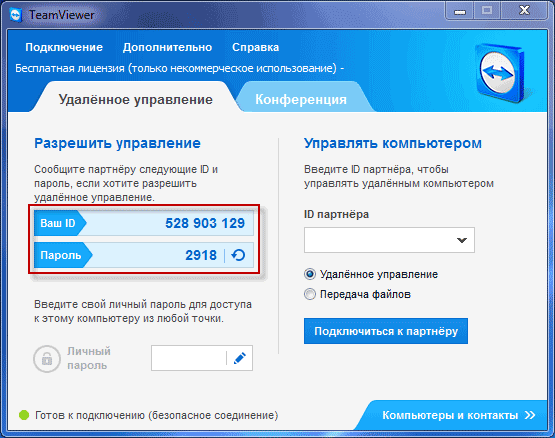
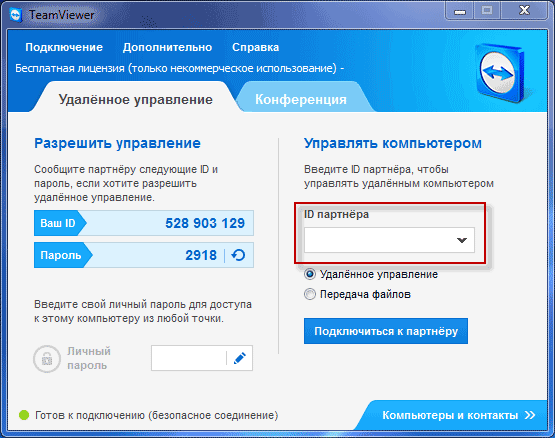







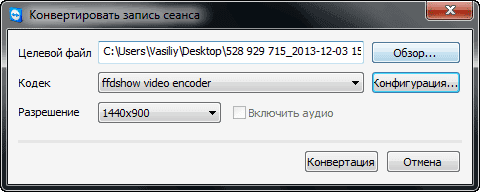
Василий! Супер обзор, все досконально, просто учебное пособие. Возьму себе в закладки. Программа отличная, мне нравится и я ею пользуюсь. Необходимый инструмент не только начинающим пользователям, но и продвинутым. Всякое бывает. Рекомендую всем пользователям данную .
Присоединяюсь к сути комментария и благодарности
Похоже, очень полезная программа, а уж как подробно описано все — супер! Вот только вопрос от не очень продвинутого юзера, извините уж, если я хочу зайти в свой компьютер с другого, например, находясь в отпуске, мне свой не придется оставлять включенным? Подключение возможно к отключенному компьютеру?
Да, Галина, для использования программы необходим ее запуск на двух компьютерах одновременно. В вашем случае, необходимо, чтобы кто-то, кто остался у вас дома включил компьютер. Если программа установлена на компьютер и она запускается при старте операционной системы, то тогда вы сможете войти в свой компьютер с другого компьютера или мобильного устройства.
А если дома никого не остается, то даже установленная на компьютер программа не запустится. Правильно?
Да, правильно. Понятно, что к выключенному компьютеру никакая программа не сможет подключится.
Если человек по удаленному доступу подключился к моему компьютеру через тимвивер, смогу ли я увидеть, что он скачивает с моего компьютера какую либо информацию?
Во время сеанса вы будете видеть, что он делает на вашем компьютере. В это время можно общаться для того, чтобы ваш партнер пояснял свои действия.
Как раз искала нечто подобное. Спасибо, Василий — все очень подробно, а с видео еще лучше — до меня всегда быстрее доходит, когда показывают. Сегодня и поэкспериментируем — у нас дома как раз два компа.
Попробуйте. Будете знать как использовать эту , если возникнет такая необходимость.
Давно знаю эту . Это просто палочка — выручалочка в удалённой компьютерной помощи человеку. Спасибо за такое подробное описание всех её возможностей.
Очень классная программа, Василий, когда-то приходилось ей пользоваться регулярно.
Да, TeamViewer выручит, если нужно получить помощь от друга или, наоборот, помочь кому-нибудь.
Классная программа. Когда делал практику в фирме по ремонту компьютеров, её использовали для ремонта компьютеров в другой стороне города. Много экономили с её помощью.
Да, можно находиться вообще в другой стране или на другом континенте.
А можно вопрос? Установила себе на iPad, но при подключении экран черный, при этом мышка двигается на удаленном компьютере, файлы передает, а экран черный. Подскажите пожалуйста в чем проблема?
Так и должно быть. В программе специально не отображается изображение экрана Рабочего стола удаленного компьютера, для увеличения скорости работы в TeamViewer. В случае, если интернет не очень быстрый, то тогда при отключении отображения, возрастает скорость работы. Можно включить отображение экрана на удаленном компьютере. В статье я об этом написал.
Экран черный на планшете.
После включения сеанса с удаленным компьютером, откройте на верхней панели раздел «Действия», и посмотрите, возможно, вы там, что-то не то активировали.
Приветствую!
Была такая же беда, когда подключаюсь, вижу только черный экран.
Решение: Дополнительно > Опции > Дополнительно > Показать дополнительные настройки > Дополнительные настройки сети > Установить драйвер монитора.
После этого у меня все заработало.
Скажите пожалуйста, как на удаленном компьютере скрыть действия локального компьютера, т.е мои… Чтоб удаленный компьютер не видел мою мышь и т.п., а так же что я делаю в настройках удаленного компьютера… И будьте так любезны, ответьте, как можно проще или быстрее используя TeamViewer 9, с локального компьютера настроить удаленный компьютер так, чтобы он (удаленный компьютер) не мог вообще ко мне подключиться и видеть мои операции с момента управления удаленным доступом (компьютером) подключения, а так же запретить любые подтверждения на удаленный компьютер… И возможно ли передача внешних звуков, разговоров и т.п. (не только видео или музыки с удаленного компьютера или с компьютера вообще).
P.S. Прошу прощения что написала как бы «масло масленое…»
В этом случае, на удаленном компьютере будет отображаться черный экран и пользователь не сможет видеть ваши действия. Но, он все равно будет знать, что идет сейчас идет удаленный сеанс, так как программа на его компьютере сообщает ему об этом.
Вы можете подключаться к удаленному компьютеру в любое время, если программа на удаленном компьютере настроена на автозагрузку, то есть включается со стартом системы.
В программе TeamVewer есть голосовая связь.
Подскажите пожалуйста, с айфона 5 когда захожу на компьютер, не видно курсора на телефоне, что делать.
Заранее спасибо.
Не могу подсказать, так как не имею мобильное устройство. В айфоне разве есть курсор?
В настройках настольной программы есть пункт «показывать курсор партнера». Не уверен, что это ваш случай, но можно попробовать посмотреть, что будет.
Я тоже давно ею пользуюсь, я ее называю скорой помощью, очень удобна в этом плане. Вот только руки не доходили до звука, я только в скайпе говорила или по телефону, и управляла другим компом через удаленный доступ. Лазила во всех настройках, а звук был слышен только с одной стороны, т.е. говорит кто-то один, а второго не слышно. После такой подробной инструкции снова возьмусь за настройки. Спасибо за детальное описание.
Великолепная программа — я ей чиню на расстоянии, порой, компьютеры друзьям. Точнее сказать ламерам, которые даже базовых вещей не знают. Нужно им сайт этот дать почитать.
Здравствуйте! Меня интересует вот что, если удалить или переустановить заново Windosws а затем Тимвиюер, ID изменится? Т.е. будет действовать старый ID и пароль? Ведь ID привязан к железу и сайт разработчика просканировав комп снова должен присвоить тот же ID. Вот думаю пароль надо заново прописывать.
Я думаю, что будет действовать старый ID в TeamViewer.
А у меня вообще после переустановки винды появился еще один ID и теперь они меняются между собой после каждой перезагрузки (иногда перезапуска TeamViewer).
Теперь находясь далеко от компьютера я не сразу могу зайти в него удаленно, методом тыка гадаю, какой ID в этот раз вводить. Как исправить ситуацию?
Напишите в техподдержку:
Я спрашиваю потому что мне нужно найти ноут, или хотя бы спасти данные. А при попытках подключаться ТимВюер отвечает, что на компе партнёра не запущен TeamViewer. Вот я и думаю, что до сих пор не могут запустить ОС из за пароля или снесли Винду и т.д.
Они ведь могут просто отключить TeamViewer. Если у вас вход по паролю (вы его вводили при запуске ОС), то возможно, они не могут войти в систему. Если они не могут войти в систему, то тогда у них остается один выход для использования компьютера — переустановка Windows.
Добрый день, подскажите пожалуйста, пытаюсь с андроида подключиться к компу, телефон пытается установить соединение, но потом выдает «вход в систему отменен».. в чем может быть проблема?
Вячеслав, напишите в техподдержку TeamViewer:
Возможно там вам помогут.
Сам мучился с этой проблемой, а решение пришло случайно: на удаленной машине, к которой производится подключение, слетели драйверы видеокарты (либо неправильно работали — визуально никаких проблем не наблюдалось, даже игры запускались). Переустановил и вуаля — все заработало!
А не подскажиете, можно ли в этой программе записывать видеоконференцию с видеокамер?
Сергей, прочитайте руководства пользователя на этой странице:
Есть домашний компьютер. Система под паролем. Нужно ребенку включить его на непродолжительное время. Подключаюсь, снимаю блокировку с системы. Все работает. Но при разрыве удаленного соединения (с телефона например) удаленный компьютер снова блокируется. Как это отключить? Заранее спасибо за ответ.
Даже не знаю, что вам можно посоветовать. Блокировка наступает, потому что сеанс был прерван. Вы ввели пароль для доступа, а при обрыве связи доступ к компьютеру будет прекращен.
Если нужно ограничить только доступ в интернет, то это решаемая проблема. А вот в вашем случае, все равно, необходимо каким-то образом вводить пароль для открытия доступа к компьютеру. Вы делаете это удаленно, а обойти это никак не получится, даже если с помощью планировщика Windows включать компьютер на определенное время. Непонятно, как можно вводить в этом случае пароль.
Компьютер блокируется после отключения, потому что при подключении к нему он был заблокирован. Чтобы это отключить, нужно перед отключением от компьютера в меню «Действия» — «Включить блокировку компьютера» убрать галочку с пункта «Включить блокировку компьютера по завершении сеанса».
Добрый день, подскажите пожалуйста, можно ли TeamViewer 9 установить на Айфон 5.
Да, есть мобильное приложение TeamViewer для iPhone. Перейдите на сайт по ссылке из этой статьи, во вкладке «Загрузить», выберите «Mobile». Там найдете ссылки для загрузки.
Василий, помогите, пожалуйста, разобраться! На работе установлен team viewer и для удобства тех. отдела установлен постоянный пароль, который естественно скрыт точками. Каким образом можно узнать этот пароль? (Не прибегая к обращению в тех.отдел).
Наверное, самостоятельно получить доступ к паролю не получится.
Постоянно приходится пользоваться. Чтобы помочь папе, который сам не справляется. Самый ужасный ужас — когда папа не может найти, где этот «теамвиевер» запускается. Я почти всё могу сделать за папу, но я не могу запустить Тимвьюер, не зайдя на его ноут, а чтобы зайти, надо, чтобы Тимвьюер был запущен.
Наверное, вам приходится в таких случаях еще подсказывать по телефону, чтобы запустить .
Да-да-да, так всё и происходит. Начинается с папиного звонка на мой телефон, потому что скайпом он пользоваться так и не научился. И даже слово «БЕСПЛАТНО» не оказало воспитующего воздействия. А потом, когда я его хорошенько поругаю — или просто выдохну: «Ну, запускай Тимвьюер…» — он запускает и диктует мне пароль (я пробовала ставить постоянный, но после переустановки системы всё полетело). И начинается концерт с выяснением, что НА САМОМ ДЕЛЕ произошло из того, что он с трагическим придыханием расписывал: «Ты знаешь… у меня всё сломалось».
Как включить функцию «черный экран» на удаленном компе, чтобы скрыть действия, если там стоит Windos XP, и пишет о несовместимости, можно как нибудь это обойти не переустанавливая операционку на удаленном компе.
Никак, если приложения несовместимы.
Здравствуйте! У меня такой вот вопрос: есть возможность, что на мой компьютер без моего ведома могли установить данную . Подскажите, как проверить, есть она или нет? Стандартным «поиском» пользовался, вроде не было.
Если вашим компьютером пользуется еще кто-то другой, то такая возможность есть. Если не нашли в установленных программах, то значит нет.
Подскажите пожалуйста, можно ли переустановить систему на удалённом компьютере, при помощи TeamViewer?
Нет, установить систему на другом компьютере не получится.
Много лет пользуюсь различными версиями программы без проблем. Вчера проблема возникла. На моей машине с Виндовс 10 и на на удаленной с Виндовс 8.1 установлена 11-я версия TeamViewer. Программа переходит в режим просмотра при удаленной установке/удалении программ, запуске диспетчера задач, управлении службами и т.п. Возвращается в режим управления после запуска удаленным пользователем проводника. Все настройки с обеих сторон перепроверил многократно. Иногда удается самостоятельно вернуть управление изменением и возвратом в исходное состояние некоторых настроек. Может кто знает, где собака порылась?
Скажите пожалуйста, мне нужно что бы мне помогли через эту прогу только один раз. Если удалю это из своего компа, то тот человек который мне поможет не сможет зайти на на мой ПК?
Ваш помощник сможет войти на ваш компьютер только во время сеанса, когда вы предоставите ему доступ. После выключения программы, а потом нового включения, без получения от вас пароля, он не сможет войти на ваш компьютер.
К сожалению после многолетней дружбы с TeamViewer пришлось-таки перейти на AeroAdmin. Моя проблема, описанная ранее, остается нерешенной. Ума не приложу, что же вдруг произошло. А жаль — программа отличная и привык уже к ней. А AeroAdmin уже предупреждает о скором окончании времени использования.
У меня такой вопрос как от человека, далекого от it-сферы: если мой ноутбук выключен (и из сети в том числе), то на сегодняшний день нет вообще никакой возможности к нему подключиться по удалёнке, или просто видеть файлы и пользоваться ими используя планшет или смартфон (например прослушивать музыку, находящуюся на ноуте через смартфон или смотреть фильмы)? То есть правильно ли я понимаю, что не помогут никакие приложения для андроид, никакие утилиты, а также создание ftp или webdav серверов и подобного…
Правильно ли я понимаю, что, чтобы иметь возможность как-либо пользоваться или управлять содержимым ноутбука с помощью планшета или смартфона или другого компьютера, данный ноутбук в любом случае должен быть во включенном состоянии?
Мария, вы правильно все понимаете.
Василий, подскажите пожалуйста, как настроить TeamViewer, чтобы я могла слушать музыку с другого компьютера? Я подключаюсь к другому компьютеру, запускаю mp3, а звук все равно не идет! Захожу в голосовую связь по IP-протоколу, динамики там включены. Странно только, что в опции удаленного управления другими компьютерами нет пункта проигрывать звуки компьютера и музыку, может в этом все дело. Как добавить этот пункт! Помогите пожалуйста!
Все должно работать при настройках по умолчанию. В настройках, вкладка «Аудиоконференция», индикатор сигнала должен отклоняться при воспроизведении музыки на вашем или удаленном компьютере. Проверьте связь с другим компьютером, чтобы вы слышали, что вам отвечают.
Здравствуйте. Подскажите, пожалуйста, если я подключаюсь к удаленному компьютеру и управляю им, видит ли партнер мой компьютер и содержимое моего компьютера?
Нет, не видит.
Здравствуйте, Василий. Всё хорошо у вас описано кроме TeamViewer Wake-on-LAN, т.е. удаленное включение компьютера с помощью TeamViewer. Я попыталась настроить и применить эту функцию (была такая необходимость), но что-то, видимо, упустила и нужного результата не получила. Была бы вам очень признательна (думаю и не я одна), если вы пошагово, учитывая все нюансы, опишете и её.
Мария, скачайте руководство от производителя:
Василий, спасибо вам, что опять отправили меня на свою страницу, которую я досконально изучила, прежде, чем вам написать… Вы меня не поняли — функцией удалённого доступа к другому компьютеру я пользуюсь уже много лет. Я имела ввиду функцию УДАЛЁННОЕ ВКЛЮЧЕНИЕ другого компьютера с помощью TeamViewer. Руководство от производителя у меня, естественно, имеется, чем я и пользуюсь для настроек программы. А вот функцию TeamViewer Wake-on-LAN настроить не получилось. Надеялась, после вашего пошагового объяснения увижу свою ошибку… Кстати, по-поводу УДАЛЁННОГО ВКЛЮЧЕНИЯ другого компьютера с помощью TeamViewer вас уже спрашивали ранее, на что вы ответили, что это невозможно… Извините, думала, информация устарела и вы уже в курсе этой новой функции TeamViewer. Что ж? буду разбираться сама — не привыкла пасовать…
Мария, если удаленный компьютер физически отключен от электропитания, то включить его удаленно не получится любым способом. Для использования Wake-on-LAN нужно включить функцию в BIOS, должен быть включен источник бесперебойного питания, а также необходимо постоянная подача электропитания к сетевой карте. Так не настраивают в обычных условиях, потому что при выключении компьютера, оборудование должно было полностью выключено для того, чтобы оно бесполезно не потребляло электроэнергию.
Василий, всё, что вы пишете, я знаю. У меня, как раз, была необычная ситуация, но я решила выйти из положения другим путём. Спасибо, что уделили мне время.
Здравствуйте! Установил по инструкции данную и не получается управлять удаленным компьютером, хотя стоит галочка «удаленное управление», после ввода ID не открывается окно для ввода пароля удаленного компа, рабочий стол удаленного виден. И бесплатное использование предполагает всего несколько минут? Если так то какой смысл в бесплатном использовании. А если платно, то и партнер должен уплатить за использование программы?
Перейдите по ссылке на официальный сайт, там все написано на русском языке. Внимательнее взгляните на статью, особенно на изображение, где выбирается порядок использования программы. Значит, вы выбрали платную версию.
Добрый день! В удаленном доступе, есть возможность на удаленном компе удалять, устанавливать программы, делать настройки?
Да, такая возможность есть.
Подскажите, пожалуйста, установили TeamViewer на ноутбук и на телефон (андройд). С телефона к ноутбуку могу подключиться, а вот с ноутбука к телефону появляется сообщение «не принимает входящее соединение». В чем может быть причина?
Проблема возможно из-за root прав. Установите на телефон TeamViewer QuickSupport.
Спасибо Вам большое, интересная статья! Я тоже пользуюсь этой программой и узнала много интересного о ней. Пришлось воспользоваться впервые, когда по причине болезни не смогла выйти на работу. Но недавно у меня возникла проблема: нужно управлять домашним ноутбуком с работы. Иначе ребенок сидит много часов в играх. Как правильно настроить , чтобы ребенок или ничего не понял, или просто не смог бы отменить то, что я делаю. Заранее спасибо.
Леся, вам лучше воспользоваться функцией родительского контроля, которая присутствует в Windows 8 и Windows 10, или в посторонних программах. Там можно ограничить время нахождения ребенка за компьютером.
Добрый день! Пытаюсь удаленно подключиться из другой страны. При подключении черный экран, затем начинает что-то проявляться, а потом — подключение прервано. Это из-за интернета слабого или по другой причине?
Скорее всего это происходит из-за интернета.
Здравствуйте. Вроде бы несложный вопрос, но поставил в тупик. Подскажите пожалуйста, можно ли как-то настроить доступ без какой бы то ни было идентификации для одного конкретного контакта? То есть чтобы только один человек смог удаленно подключаться к моему компьютеру без моего согласия?
В любой случае, необходимо будет ввести ID компьютера в настройках, который будет управлять другим компьютером. Прочитайте инструкцию про Wake-On-LAN.
Здравствуйте, есть один возможно тупой вопрос. Что если с помощью TeamViewer открыть браузер на другом компе. С какого IP будет идти обмен пакетами? Будет ли это считаться что я сижу в интернете с другого компьютера?
Нет, не будет. Браузер выходит в интернет с удаленного компьютера, вы только им управляете.
Здравствуйте, я установила TeamViewer, и он на английском языке установился. Как поменять язык на русский?
В окне программы нажмите на «Extas», потом в контекстном меню «Options», выберите пункт «Advanced», нажмите на кнопку «Show advanced options», напротив Displey language выберите русский язык.
Подскажите, пожалуйста. Возникает проблема удалённого подключения. Пока я нахожусь за удалённым компом физически — всё хорошо, но стоит мне прийти домой и подключиться к тому компьютеру, соединения не происходит. Хотя уходя компьютер оставляю включённым. В чём может быть проблема? Это блокирует спящий режим компьютера?
Попробуйте настроить функцию Wake-on-LAN. Скачайте инструкцию с сайта производителя.
При вхождении партнера в мой компьютер что он видит в момент вхождения. Допустим я нахожусь в этот момент в переписке в социальной сети,видит ли партнер переписку? Благодарю за ответ.
Он видит все, что видите вы на своем компьютере.
Добрый день.
Установили TeamViewer на Ipad 3. При подключению к удаленному компьютеру нет курсора и на касания никак не реагирует. Что в таком случае посоветуете? Рабочий стол, ярлыки и все прочее отображает. Но сделать ничего нельзя…
Напишите запрос в техподдержку:
Какая исходящая скорость интернета должна быть для управления удалённым компом (работа в графических редакторах AutoCAd и т.п.)? У меня: входящий — до 100 Мбит, исходящий — до 4,5 Мбит.
Трудно сказать, работоспособность в подобных программах можно проверить только опытным путем.
Если мой компьютер включен и есть интернет, может ли партнер подключиться ко мне без моего ведома?
Если вы ему не предоставили доступ, то не может.
А как понять предоставила или нет?
Если вы никому не передавали свой ID и пароль, то доступа к вашему компьютеру нет.
Спасибо, ясно. Я предоставляла, но пароль же меняется каждый раз? И скажите пожалуйста, как сделать так, чтобы к моему компьютеру не подключались больше? Удалить ?
Если переживаете, просто удалите , тогда точно никто не подключится. Когда понадобится TeamViewer, снова его установите.
Последнее время не могу войти в свой аккаунт.Нажимаю на кнопку «Войти» и ничего не происходит вообще. Как будто эта кнопка неактивна.
Переустановите .
Здравствуйте Василий Прохоров. Интересно просто все. Спасибо.
Здравствуйте. В последнее время стал замечать, что после передачи файлов с ПК на телефон, файл как бы становится невидимым для систем. Т.е., к примеру, я передаю фото или видео, загрузка успешно завершается, но затем никакие плееры и просмотрщики его не видят, хотя в проводнике телефона файл видно и оттуда его можно запустить. Но самое главное, что файл не видно, если подключить телефон к компьютеру. А через несколько дней файл становится полностью доступным, но зачастую уже не нужным. С чем это может быть связано? Телефон и ПК перезапускал
Включите на компьютере показ скрытых и защищенных файлов и папок.
Такая проблема, которая здесь ещё не была описана. Захожу на удалённый комп, поначалу работает нормально, а потом как будто курсор постоянно нажимает сам. Я его навожу на объект (не кликая), а он кликает сам на всё, на что навожу. Много раз. Невозможно работать. Заходил с разных устройств — то же самое. От чего это может быть? О такой проблеме в интернете нигде не написано.
Подскажите пожалуйста, как настроить так, когда я вхожу в систему под Пользователем компьютера через пароль, и по окончанию выхожу, Пользователь снова блокируется. Как сделать так что бы при разрыве сеанса компьютер не блокировался!
Нашли ответ? То же с этим столкнулся….
Добрый день! Я сообщила свой IP и пароль. Мне удаленно установили нужную . Но, теперь ко мне могут подключится, и не делая никаких действий (мышкой в смысле) смотреть за моим экраном? Присутствует тут какая-то защита и конфиденциальность?
Для нового сеанса удаленному пользователю нужен будет пароль от вас, а пароль будет другой.
Программа то хорошая, но я столкнулся с такой проблемой. Когда я ввожу ID партнера и нажимаю подключится, то у меня нету вкладочки «Удаленное управление», и что делать я не знаю, пожалуйста подскажите.
Добрый день. Такая проблема: захожу на удаленный ноут с планшета на Андройде. К планшету подключена мышь. На удаленном рабочем столе курсор мыши передвигается, клавиши мыши работают, но курсор не активный, т.е. приходиться нажимать левую кнопку мыши и «таскать» курсор удаленного компа по экрану и наводить его на иконки таким образом. У товарища Aser планшет, и там при тех же условиях мышь с планшета активна и функциональна полностью. В чем может быть проблема, подскажите, если знаете!
Подскажите обязательно ли доступ к публичному интернету? У меня два компьютера находятся в локальной сети.
TeamViwer можно использовать по локальной сети.
Здравствуйте, если я удалю , то уже к моему компьютеру не смогут больше подключиться? И видит ли человек мои социальные сети, пароли и т. д., все что связано именно с использованием интернета?
Если удалите , то к вам никто не подключится. Во время сеанса, удаленный помощник может увидеть ваши данные, если они находятся в свободном доступе на компьютере.
Возникает проблема подключения, когда ПК заблокирован. В чем может быть проблема?
Как настроить , чтобы не блокировался удаленный компьютер, после окончания сеанса?
Доброго времени суток. На рабочем месте при запуске ПК запускается и TeamViewer. Может ли администратор подключиться и увидеть мой экран без моего ведома?
Может, в зависимости от настроек.
Здравствуйте! Могу ли я управлять удаленно компьютером из дома, если у меня версия 13, а на управляемом компьютере версия QS?
Да, можете управлять.
Спасибо
Здравствуйте, можно ли переустановить комп с помощью этой программы?
Нет, для установки Windows нужен прямой доступ к компьютеру. С помощью TeamViwer можно запустить установку системы путем обновления до новой версии. Все равно после перезагрузки, пользователю на удаленном компьютере, придется самому закончить установку операционной системы на ПК.
Здравствуйте! По TeamViwery по удаленке на мой комп не может подключится администратор, ID и пароль направляю, но без толку, ранее было все нормально подключался, проверила настройки все норм. Не могу понять в чем причина.
Посмотрите у вас одинаковые версии программы. Если нет, обновите. Может поможет.
Подскажите, я вот вижу экран партнера и что он делает, а сама почему то не могу пользоваться его телефоном. Почему?
Потому что работает только демонстрация экрана. Модель может не поддерживаться или нужно установить аддон от производителя телефона, чтобы работало.